Outlook Hatası 500'ü Düzeltin
Yayınlanan: 2023-03-30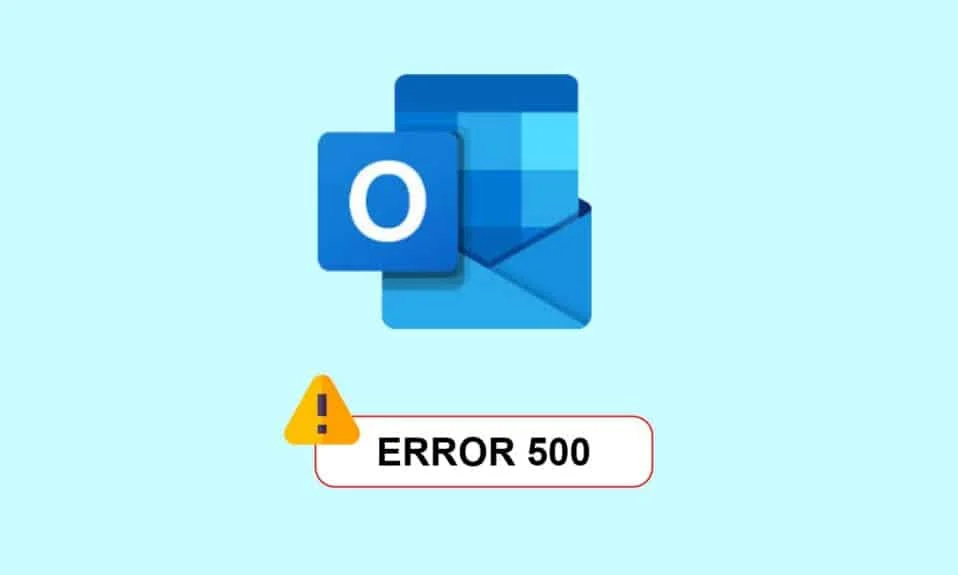
Microsoft Outlook, kritik iletilere odaklanan bir platformdur. Bu e-posta istemcisi, Microsoft Exchange Server e-postasına erişerek e-posta gönderir veya alır. Yazılım, Microsoft Office'in çoğu sürümünde mevcuttur. Outlook, bir Windows PC'de sorunsuz ve müdahalesiz çalışmasına rağmen, bazı kullanıcılar oturum açmaya çalıştıklarında Outlook'ta 500 hatasından şikayet ettiler. Bu sorun, bazıları için can sıkıcı olabilecek tekrarlanan yeniden yönlendirmelere neden oluyor. Aynı sorunla mücadele ediyorsanız, bugünün kılavuzu sorunu çözmenize yardımcı olacaktır. Hatayı düzeltmek için birden çok yönteme ışık tutmanın yanı sıra, sizi ayrıca 500 Outlook 365 hatasının arkasındaki nedenler hakkında bilgilendireceğiz. Öyleyse, dokümanla başlayalım ve hemen 500 hatasını atlamaya başlayalım.
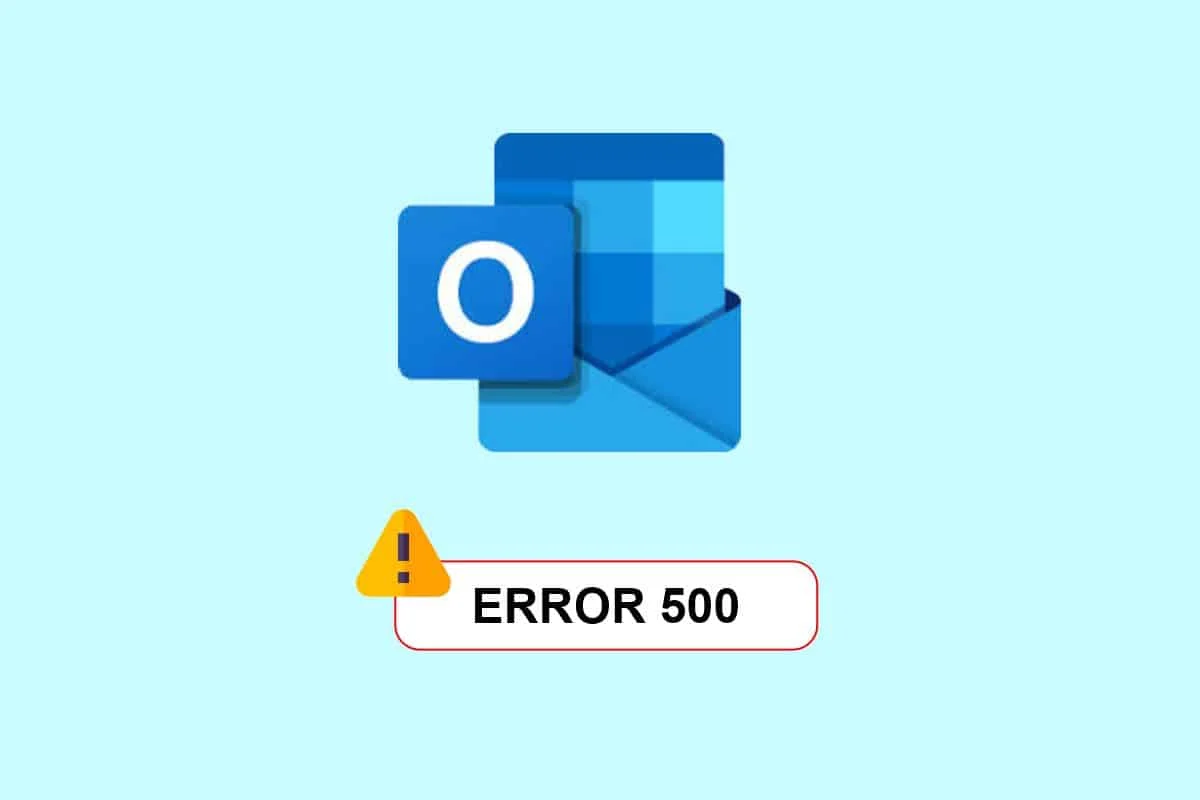
İçindekiler
- Outlook Hatası 500 Nasıl Onarılır
- Outlook Hatası 500 Neden Olur?
- Yöntem 1: Sunucu Çalışma Süresini Bekleyin
- Yöntem 2: İnternet Bağlantı Sorunlarını Çözün
- Yöntem 3: Web'de Outlook'u etkinleştirin
- Yöntem 4: Kullanıcıların Rollerini Yönetin
- Yöntem 5: Kullanıcı İznini Değiştirin
- Yöntem 6: Aboneliği Kontrol Et
- Yöntem 7: Tarayıcıyı Güncelle
- Yöntem 8: Uzantıları Devre Dışı Bırak (Varsa)
- Yöntem 9: Tarayıcı Çerezlerini ve Önbelleğini Temizle
- Yöntem 10: Gizli Modu Kullan
- Yöntem 11: Tarih ve Saat Ayarlarını Yapın
- Yöntem 12: Farklı Tarayıcıya Geçin
Outlook Hatası 500 Nasıl Onarılır
Size, Outlook 500 hatasını ayrıntılı olarak düzeltmenizi öğretecek mükemmel kılavuzu getiriyoruz.
Hızlı cevap
Outlook'ta Hata 500, genellikle sunucuyla ilgili bir sorun olduğunda veya sunucu aşırı yüklendiğinde ortaya çıkar. Outlook Hatası 500'ü düzeltmek için izleyebileceğiniz bazı adımlar şunlardır:
1. Outlook uygulamasını yeniden başlatın.
2. Eklentileri devre dışı bırakın.
3. Office kurulumunu onarın .
Outlook Hatası 500 Neden Olur?
Web tarayıcınızda veya e-posta istemcinizde Outlook 500 hatasıyla karşılaşabilirsiniz. Bu sorun aşağıda kısaca belirtilen nedenlerden kaynaklanmaktadır:
- Microsoft hizmetinin kullanılamaması
- Yanlış giriş
- Ağ bağlantısı sorunları
- Bozuk tarayıcı çerezleri ve önbelleği
- Yanlış tarih ve saat ayarları
- Uygun olmayan sistem yapılandırmaları
- Güvenlik duvarı ve antivirüs kesintisi
Microsoft Outlook Hatası 500 kurtarılabilir. Sorun giderme yöntemlerinin yardımıyla bu hatayı kolayca atlayabilir ve Posta kutusu bulunamadı, protokol devre dışı bırakıldı, bir şeyler ters gitti ve yinelenen yeniden yönlendirmeler algılanan hatalar gibi sorunları düzeltebilirsiniz.
Yöntem 1: Sunucu Çalışma Süresini Bekleyin
Outlook'ta 500 hatasıyla karşılaşırsanız yapılacak ilk şey, Outlook'un sunucu çalışma süresini beklemektir. Bu, hizmetin Microsoft tarafında kapalı olmamasını sağlamak içindir. Aşağıdaki adımların Yardımı ile Outlook'un hizmet sağlığını kontrol edebilirsiniz:
1. Tarayıcınızı açın ve Office 365 web sitesini ziyaret edin.
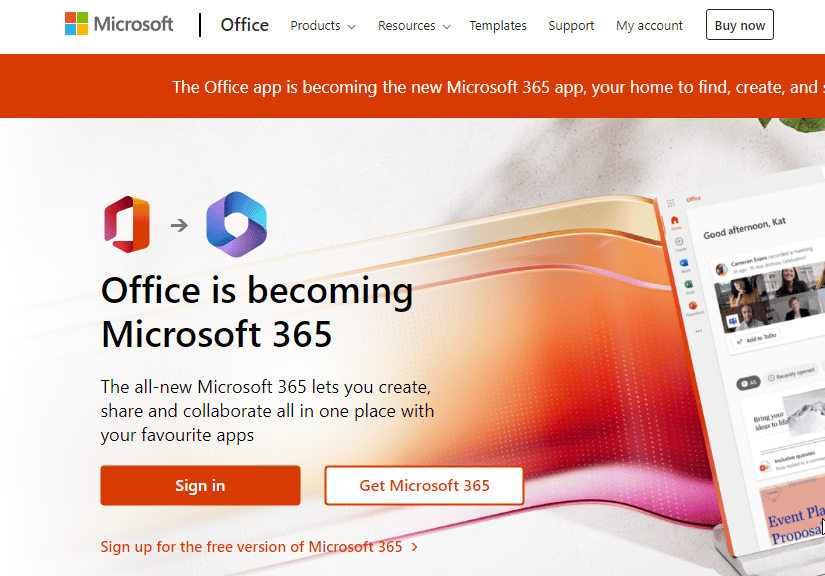
2. İçindeki Sağlık seçeneğini seçin ve Hizmet sağlığı üzerine tıklayın.
3. Şimdi içindeki Tüm hizmetler seçeneğine tıklayın.
4. Son olarak Microsoft 365 Suit'in sağlığını bulun.
Yöntem 2: İnternet Bağlantı Sorunlarını Çözün
Outlook 500 hatasını onarmak için internet bağlantınızı kontrol etmelisiniz. Daha zayıf bir internet ağı olması durumunda, Outlook hesabınıza giriş yaparken sorunlarla karşılaşmanız kaçınılmazdır. Bu nedenle, Wi-Fi'nize yeniden bağlanarak veya daha iyi bir sinyal için ona yaklaşarak bağlantıyı güçlendirmeyi denemelisiniz. Yavaş İnternet Bağlantısı hakkındaki kılavuzumuza da başvurabilirsiniz. İnternetinizi Hızlandırmanın 10 Yolu! ve aynısını uygulayın.
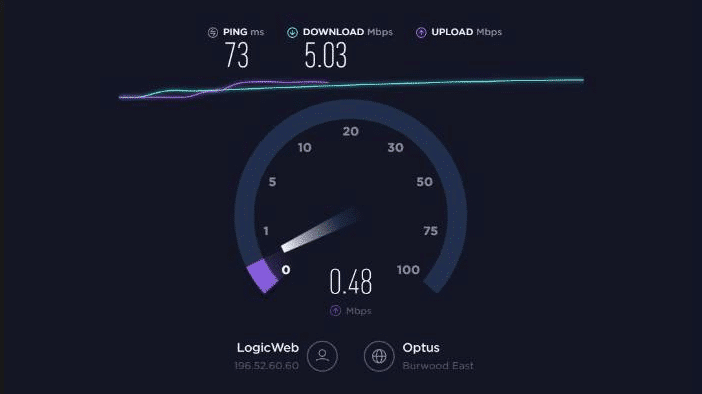
Ayrıca Okuyun: Outlook Otomatik Tamamlamanın Düzgün Çalışmamasını Düzeltin
Yöntem 3: Web'de Outlook'u etkinleştirin
Ardından, Outlook'ta 500 hatası olması durumunda web üzerinde Outlook'u etkinleştirdiğinizden emin olun. Bu yöntem, Outlook'un web sürümüne erişmeye çalışırken 500 hatasını düzeltmede faydalıdır. Bu nedenle, yönetici Outlook web sürümü aracılığıyla Outlook e-postasına erişim iznini kaldırmışsa, uygulamayı etkinleştirmelisiniz. Aşağıda verilen adımların yardımıyla Web üzerinde Outlook'u etkinleştirebilirsiniz:
1. Web üzerinde Microsoft Office hesabınızda oturum açın.
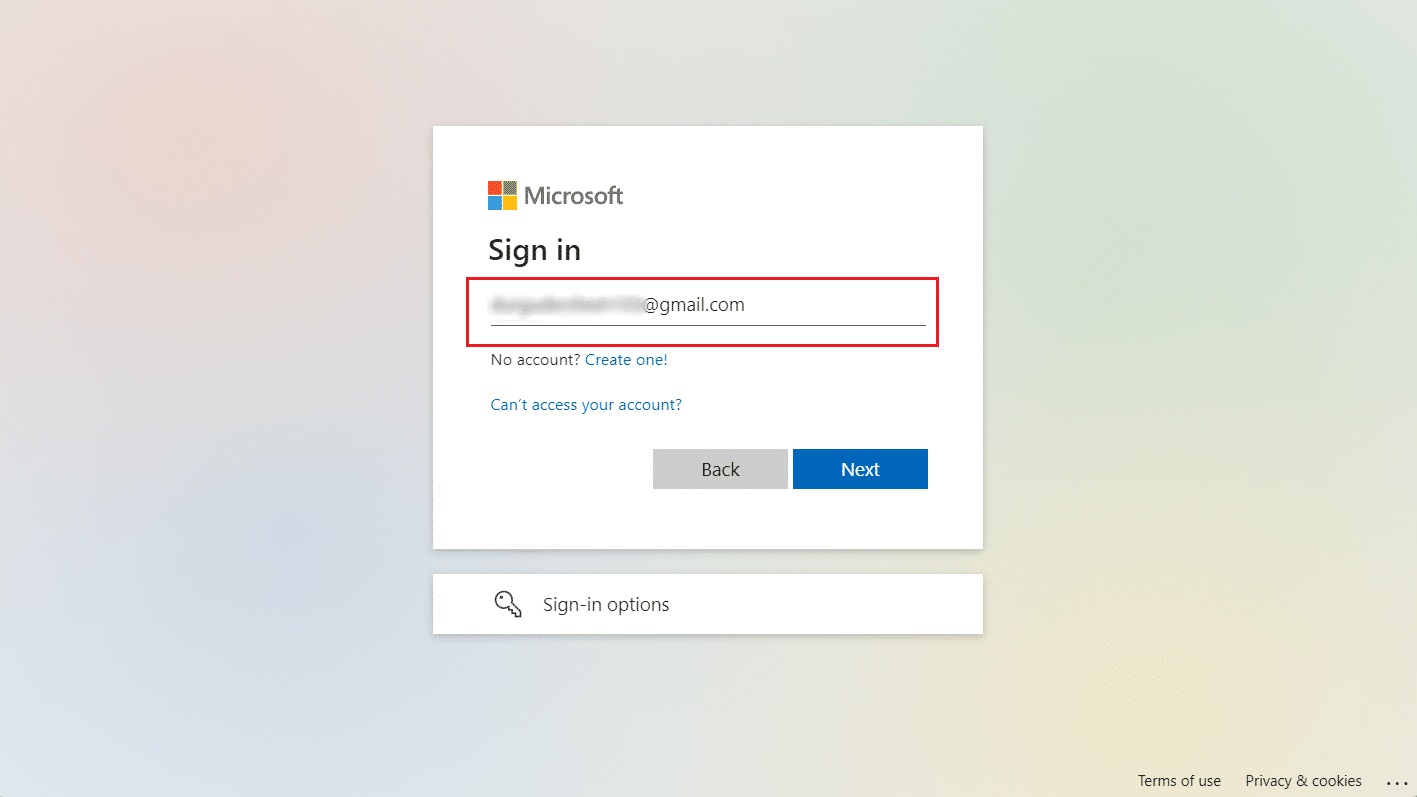
2. Ardından, kullanıcıyı seçin ve Posta seçeneğine tıklayın.
3. Şimdi, E-posta uygulamalarını yönet seçeneğine tıklayın.
4. Son olarak, Web üzerinde Outlook kutusunu işaretleyin.
Yöntem 4: Kullanıcıların Rollerini Yönetin
Outlook'ta kullanıcıların rollerini yöneterek 500 Microsoft Outlook web hatasını da düzeltebilirsiniz. Birden fazla Genel Yönetici hesabı eklerken, bu e-posta platformunda 500 hatası alma olasılığı yüksektir. Bu nedenle, Genel Yönetici için tüm fazla hesaplardan diğer tüm izinleri kaldırmalısınız. Aşağıdaki adımları izleyerek kullanıcıların rollerini yönetebilirsiniz:
1. Öncelikle web üzerinde Microsoft Office hesabınızda oturum açın.
2. Şimdi sol bölmeden Kullanıcılar menüsünü seçin.
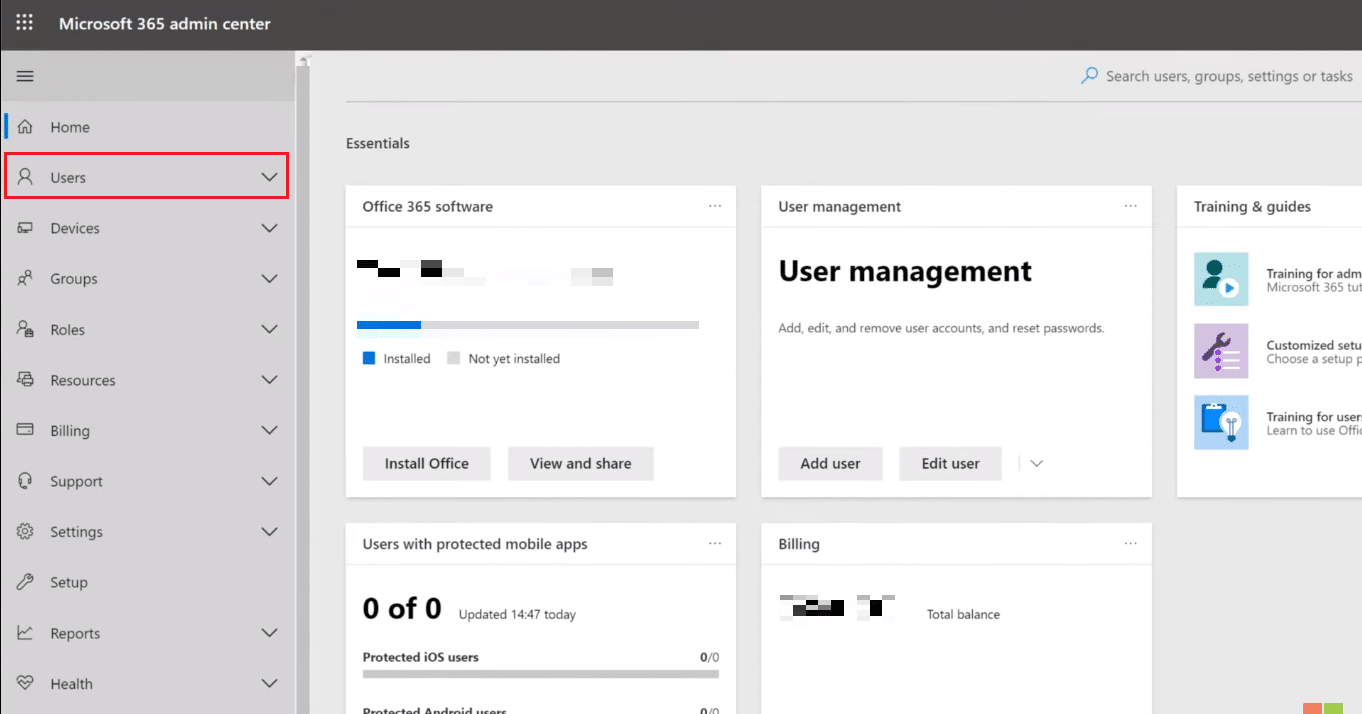
3. Şimdi, Rolleri yönet seçeneğine tıklayın.
4. Ardından, hatalı kullanıcıyı seçin ve Yönetici merkezi erişim menüsünü seçin.
5. Şimdi Global Yönetici seçeneğine tıklayın.
6. Son olarak Kaydet butonuna tıklayın.
Yöntem 5: Kullanıcı İznini Değiştirin
Bir sonraki adımda, 500 Outlook web hatasını düzeltmek için kullanıcı iznini değiştirmelisiniz. Kullanıcı izninin değiştirilmesi, hatanın Posta Kutusunun bulunamamasından kaynaklanıp kaynaklanmadığını kontrol etmek için gereklidir. Posta Kutusu kuruluştan kaldırıldıysa hatayla karşılaşabilirsiniz, bu genellikle Outlook'u okul veya iş için kullandığınızda olur.
Ayrıca Okuyun: Outlook 365'te Silinen Taslak Nasıl Kurtarılır

Yöntem 6: Aboneliği Kontrol Et
Outlook'u okul, iş veya kişisel hesap olarak kullanmak için platforma abone olmanız gerekir. Okul veya iş içinse aboneliği kurumunuz veya kuruluşunuz yönetir. Aboneliğiniz bittiyse, Outlook'ta 500 hatasıyla karşılaşabilirsiniz. Kişisel kullanım için bir Outlook hesabı kullanıyorsanız, aboneliğinizin iptal edilip edilmediğini veya etkin olmayan abonelik durumu nedeniyle Posta Kutunuzun kaldırılıp kaldırılmadığını kontrol etmeniz gerekebilir.
Yöntem 7: Tarayıcıyı Güncelle
Tüm bu tarayıcı saldırıları, Outlook'ta 500 hatasını düzeltmenize yardımcı olmadıysa, onu en son sürümle güncellemeyi denemelisiniz. Bunun nedeni, Outlook gibi bazı web sitelerinin tarayıcıya ve sürümüne bağlı olarak daha iyi çalışmasıdır. Bu nedenle, aşağıdaki adımları izleyerek tarayıcınızı güncellemeyi deneyin:
1. Masaüstünüzde Google Chrome tarayıcısını başlatın.
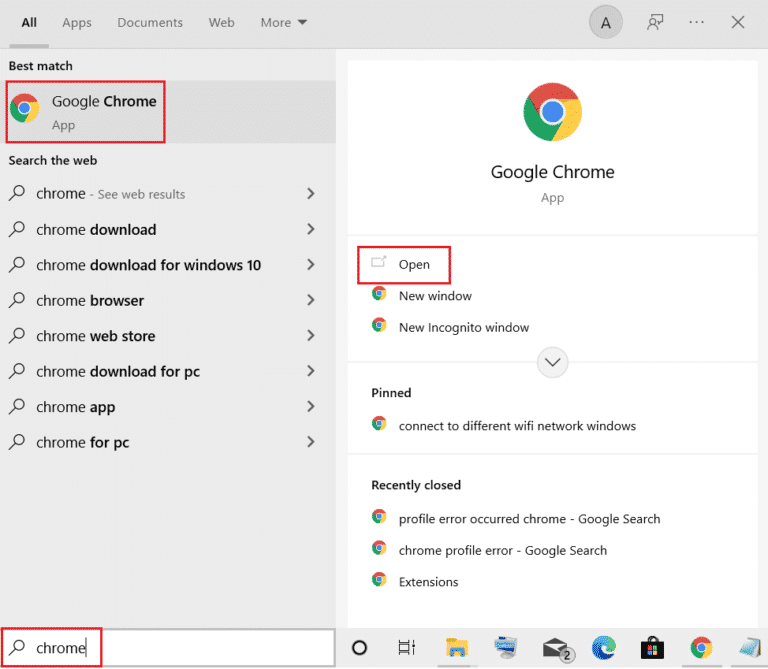
2. Şimdi, tarayıcı ekranınızın sağ üst köşesindeki üç nokta simgesine tıklayın.
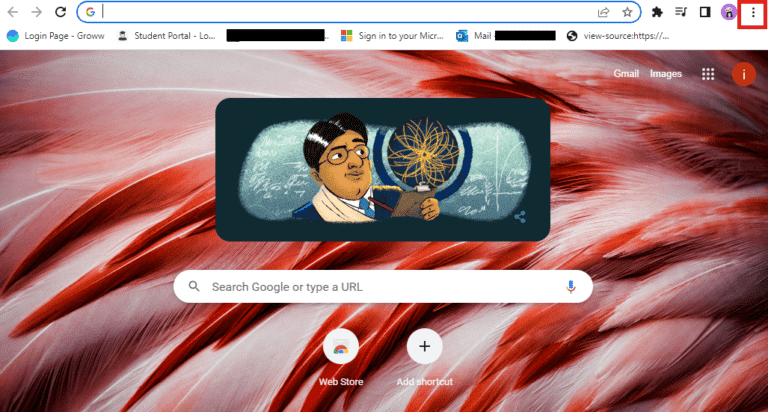
3. Ardından, menüden Yardım'ı seçin.
4. Şimdi, Google Chrome Hakkında seçeneğine tıklayın.
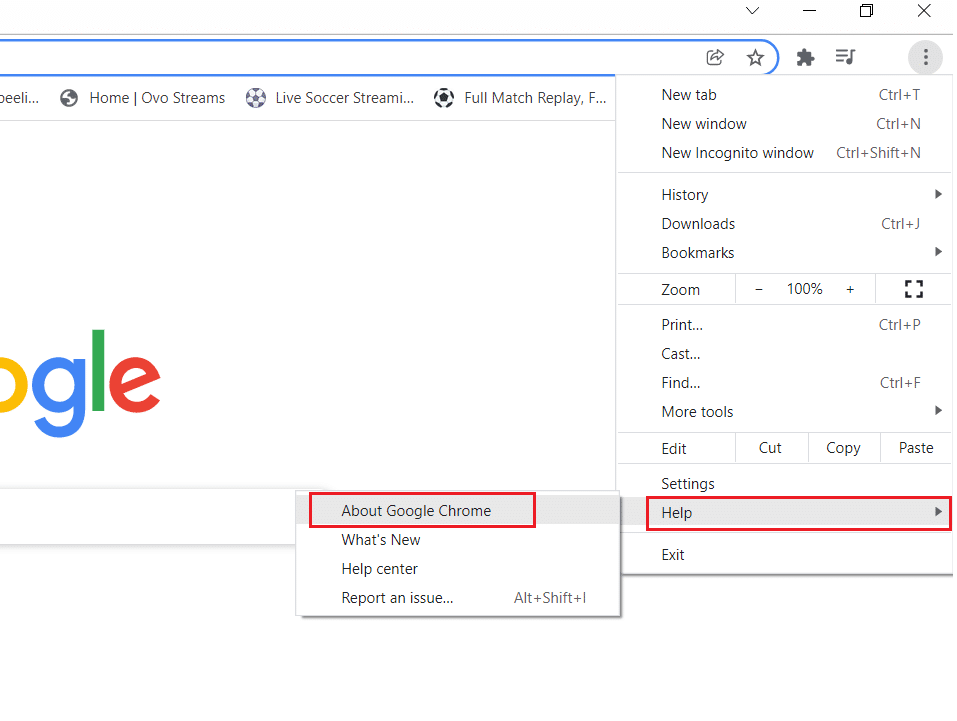
5A. Bir güncelleme mevcutsa, tarayıcınız otomatik olarak en son sürüme güncellenecektir. Tamamlandığında, işlemi tamamlamak için Yeniden Başlat'a tıklayın.
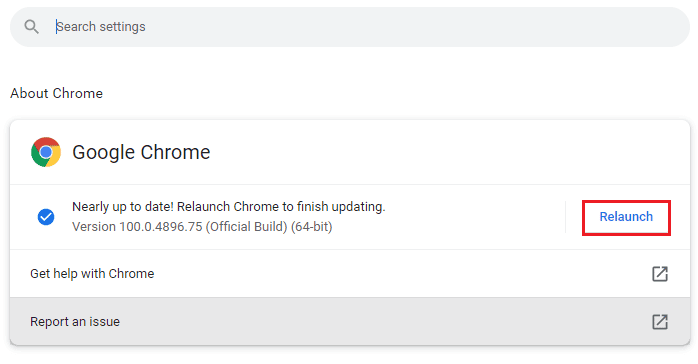
5B. Tarayıcı güncelse, Chrome'un güncel olduğunu belirten bir mesaj alırsınız.
Ayrıca Okuyun: Windows 10'da Sunucuya Bağlanmaya Çalışan Outlook'u Düzeltin
Yöntem 8: Uzantıları Devre Dışı Bırak (Varsa)
Uzantıları devre dışı bırakarak 500 Outlook web hatasını da düzeltebilirsiniz. Yakın zamanda tarayıcınıza VPN, proxy veya reklam engelleyici uzantıları yüklediyseniz, Outlook'ta 500 hatasını önlemek için bunları devre dışı bırakmanın zamanı geldi. Sizin için yararlı değilse, bu uzantıları da kaldırabilirsiniz. Aşağıdaki adımları izleyerek bu uzantıları devre dışı bırakırsınız:
1. Chrome tarayıcıyı açın ve üstteki üç nokta simgesine tıklayın.
2. Şimdi Diğer araçlar > Uzantılar'ı seçin.
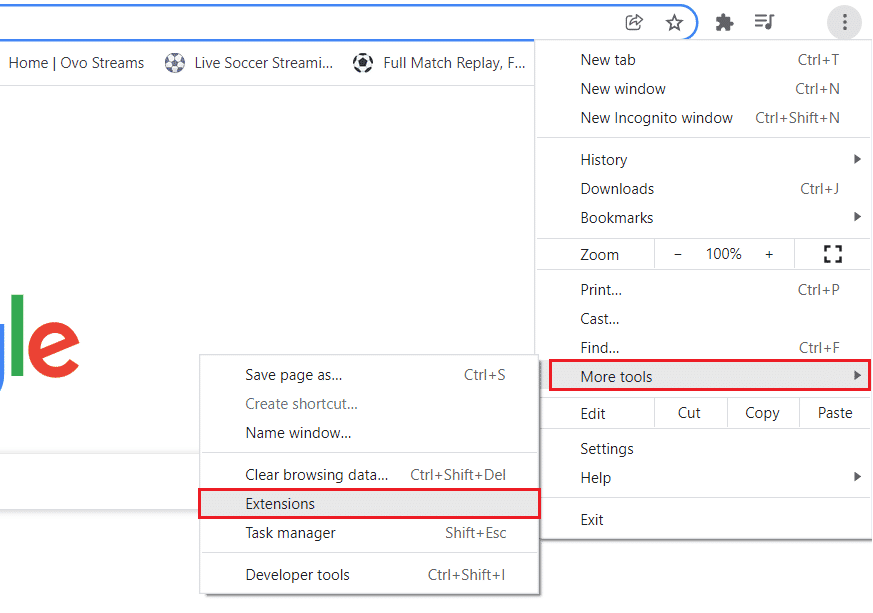
3. Ardından, gerekli olmayan uzantılar için anahtarı kapatın .
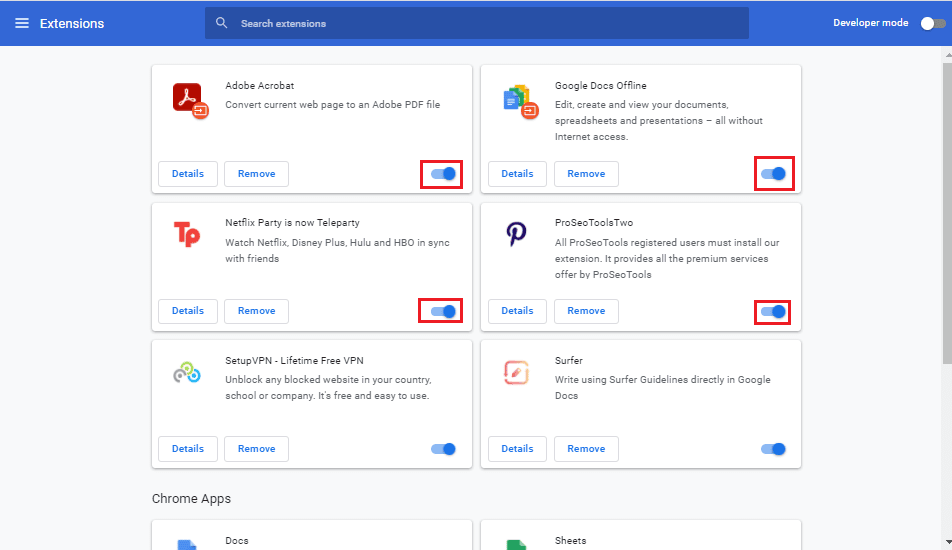
4. İşiniz bittiğinde, tarayıcınızı kapatın ve Outlook'ta 500 hatasının düzeltilip düzeltilmediğini kontrol etmek için yeniden başlatın .
Yöntem 9: Tarayıcı Çerezlerini ve Önbelleğini Temizle
Tanımlama bilgileri ve önbelleğin tarayıcı işlevlerini ve hızını geliştirdiği bilinmektedir. Ancak, özellikle ziyaret etmeye çalıştığınız site veya yazılım son ziyaretinizden bu yana güncellendiyse, bunlar da bazı sorunlara neden olabilir. Bu nedenle, 500 Outlook 365 hatasını çözmeye çalıştığınız böyle bir durumda, Outlook'a web üzerinden tekrar erişmenize yardımcı olması için tarayıcı önbelleğinizi ve tanımlama bilgilerini temizlemelisiniz. Bunu nasıl yapacağınızı öğrenmek için Google Chrome'da Önbellek ve Çerezleri Temizleme kılavuzumuza göz atabilirsiniz.
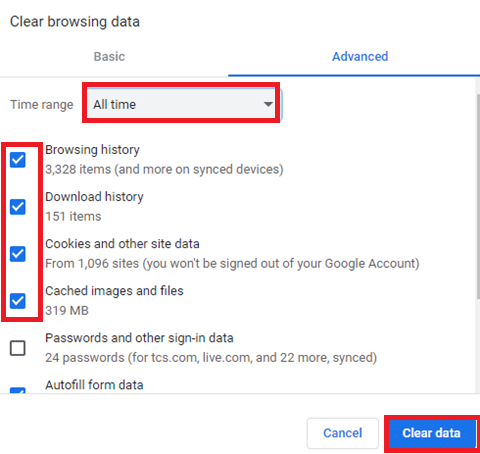
Ayrıca Okuyun: Outlook E-posta Okundu Bilgisi Nasıl Kapatılır?
Yöntem 10: Gizli Modu Kullan
Gizli modun kullanılması, tarayıcı çerezlerinin ve site verilerinin kaldırılmasına yardımcı olur. Ayrıca eklentilerinizi devre dışı bırakmanıza yardımcı olur ve böylece Outlook'ta 500 hatasını önleyebilir. Bu nedenle, tarayıcı eklentileri Outlook hesabınıza erişmenizi engelliyorsa, Chrome'da Gizli Mod Nasıl Etkinleştirilir kılavuzumuza başvurabilir ve hatayı hemen düzeltebilirsiniz.
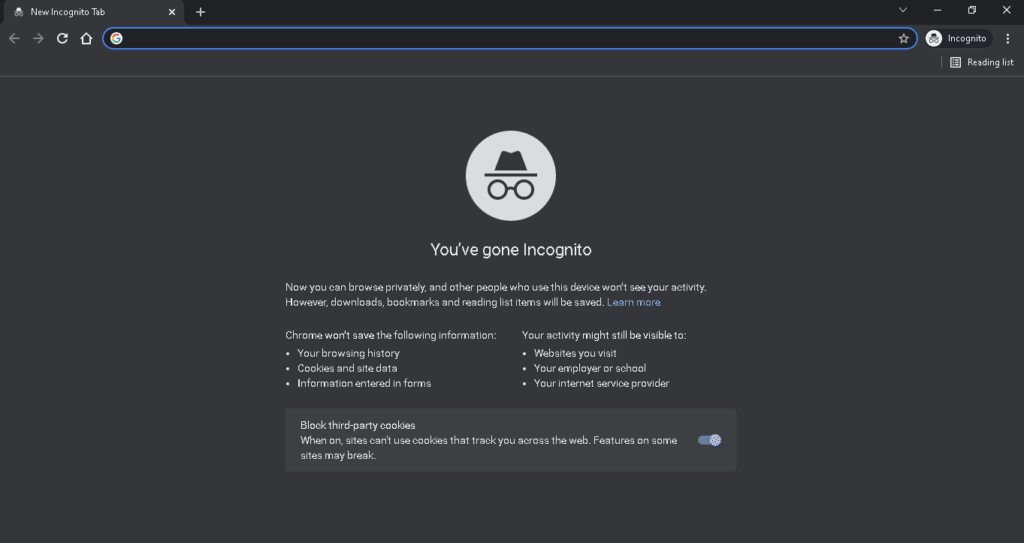
Yöntem 11: Tarih ve Saat Ayarlarını Yapın
Outlook istemcisinde hata 500'ü düzeltmek için bilgisayarınızın tarih ve saat ayarlarını değiştirmeyi de deneyebilirsiniz. Cihazınızın tarih ve saat ayarları senkronize değilse, Outlook'a erişmeye çalışırken birkaç hataya neden olabilir. Bu nedenle, Outlook'a erişirken hatasız bir süre için ayarlamanız gerekir. Windows 10'da Tarih ve Saati Değiştirmenin 4 Yolu ile ilgili kılavuzumuza başvurabilir ve aynısını uygulayabilirsiniz.
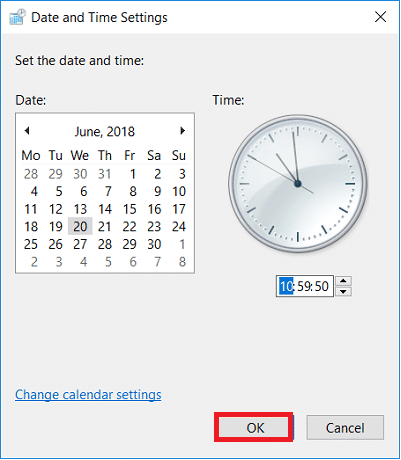
Yöntem 12: Farklı Tarayıcıya Geçin
Outlook'un web tabanlı sürümüne herhangi bir cihazdan erişmek için Safari, Opera ve Firefox gibi farklı web sitelerini kullanabilirsiniz. Bu, yukarıda belirtilen hatayı çözebilir.
Sıkça Sorulan Sorular (SSS)
S1. Outlook'ta 500 hatası ne anlama geliyor?
Cevap. Outlook'ta Hata 500, hesabınızın geçici olarak bloke edilmiş olabileceği anlamına gelir.
S2. Microsoft'ta 500 hatası ne anlama geliyor?
Cevap. Microsoft'ta Hata 500, hata döndürüldüğünde web sitesini barındıran web sunucusunda bir sorun oluştuğu anlamına gelir.
S3. Neden 500 hatası alıyorum?
Cevap. Hata 500 genellikle bozuk bir tarayıcı önbelleği, geçici bağlantı sorunları, bozuk web sitesi veritabanı veya yanlış dosya veya klasör izinleri nedeniyle oluşur.
Tavsiye edilen:
- Valorant'ta Para İadesi Nasıl Yapılır?
- Clubhouse Uygulamasının Çalışmamasını Düzeltmenin 7 Yolu
- Outlook'ta E-postaları Engelleme
- Outlook'ta Görünümü Varsayılan Olarak Değiştirme
Bu bizi Outlook hatası 500 ile ilgili kılavuzumuzun sonuna getiriyor. 500 hatasının arkasındaki nedenlere ve bunu düzeltmeye yönelik farklı yöntemlere ilişkin tüm sorularınızın bu belgede yanıtlandığını umuyoruz. Başka şüpheleriniz veya önerileriniz varsa, lütfen bunları aşağıdaki yorumlar bölümünde bırakın.
